サーバーにWordPressをインストール出来たら実際にサイトを表示させてみます。
ダッシュボード画面の上部メニューのホームボタン(ブログのタイトル部分)にカーソルを合わせ「サイトを表示」をクリックします。
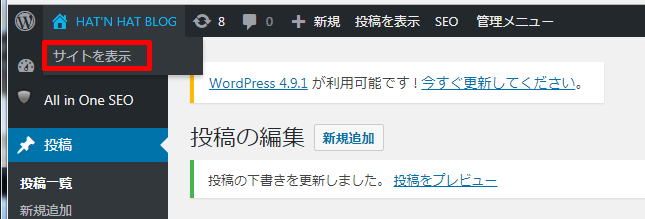
サイトを表示をクリック。
すると以下の写真のような小奇麗なページが表示されます。
これはWordPressの公式テーマ「Twenty Seventeen」が適用された状態です。
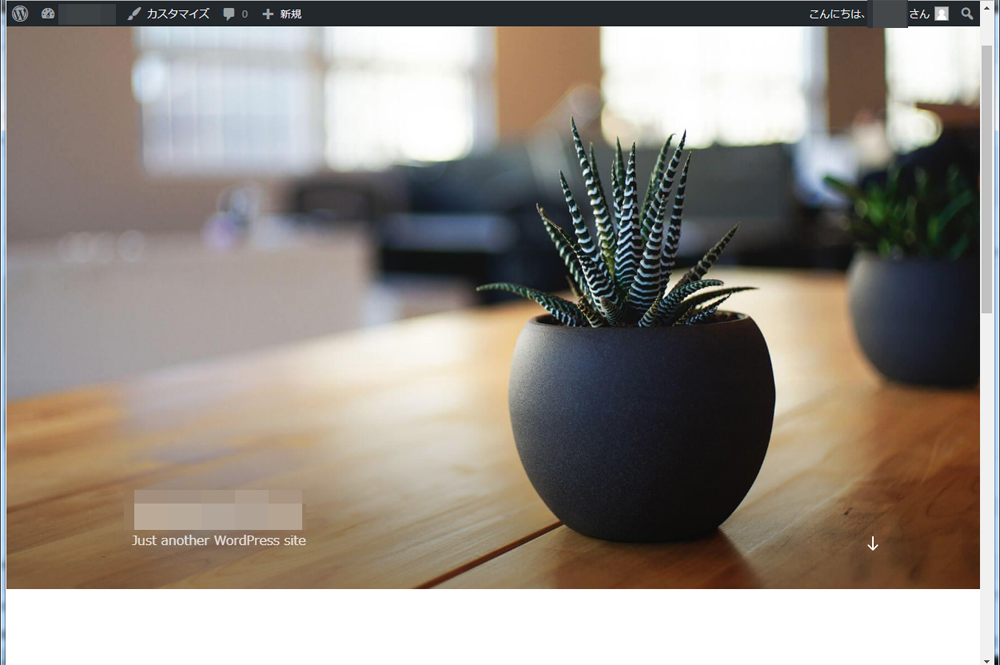
WordPressの公式テーマ「Twenty Seventeen」が適用された状態
WordPressはインストールした時点で多くの公式テーマが備わっています。
左サイドバーのメニューから「外観」→「テーマ」を開き、「新しいテーマを追加」をクリックすると、バラエティに富んだ公式テーマを検索することができます。
ブログサービスの「スキン」みたいなものですね。
普通にテーマを変更するだけでもハイクオリティなブログが完成します。
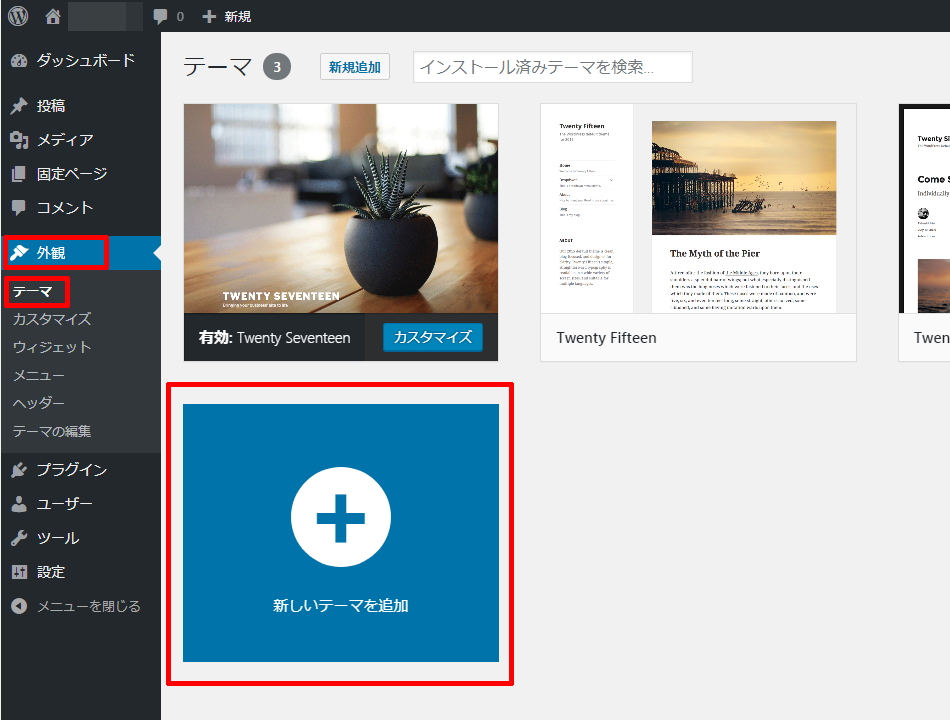
「外観」→「テーマ」→「新しいテーマを追加」でいろいろなテーマを検索できます。
このブログは「Simplicity」というテーマを使用しています。
「Simplicity」は公式テーマでは無く、サードパーティのテーマです。
つまり「どこかの誰かが有志で製作したテーマ」ということになります。
シンプルでカスタマイズしやすく、アップデートも頻繁に行われ、SEO対策もされており、日本語対応という、かなり優れもののテーマで利用者も多いみたいです。
利用者が多いことのメリットは「ネットで検索すれば大概の問題は解決できること」です。
いや、ホント。
ネット上にはSimplicityの問題解決やカスタムアイデアがテンコ盛り。
このメリットは使えば使うほど、ありがたみがわかります
1. Simplicityをダウンロードする。
「Simplicity」の公式ページに行き、ダウンロードをします。

バージョンがいろいろありますが、私HATは最新版のダウンロードをおススメします。
公式ページにも記載がありますが、「今後の機能追加や不具合修正・サポートは最新版に限って行っていきます。」との事です。
2. SimplicityをWordPressにインストールする。
ダウンロードが出来たら、次はインストールです。
やはり公式ページの説明がわかりやすいです。

少しでもブログをカスタマイズするつもりであれば「Simplicityの子テーマ」もインストールしておきましょう。
現時点でその理由がわからなくても、とりあえずしておきましょう。

3. 不要な項目は非表示にする。
「Simplicity」と子テーマがインストール出来たら、ページを開いてみましょう。
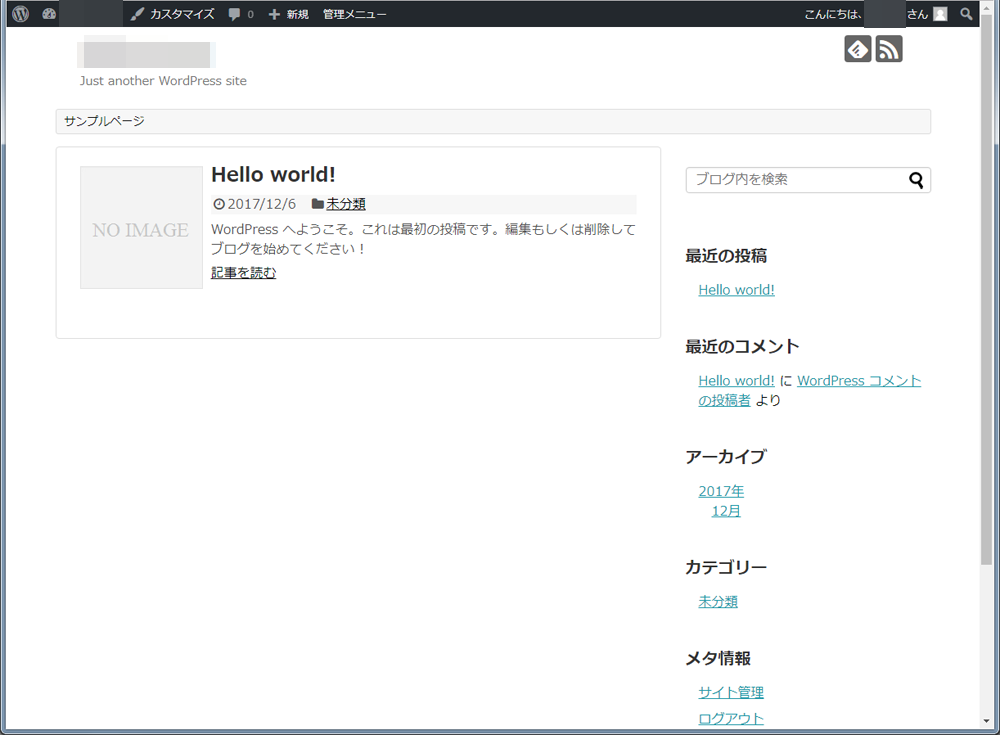
基本デザインの状態です。
カスタマイズ前提のテーマなので、基本デザインのまんまだといたってシンプル。
なんの装飾もありません。
サンプルの投稿が1件、右サイドバーには「最近の投稿」や「アーカイブ」などの項目が表示されています。
これからブログを始めるにあたり「サンプルページ」や「Hello World!」の投稿、コメントなどサンプル表示は不要なので、あらかじめ削除します。
サンプルページの削除
「管理メニュー」の「ダッシュボード」をクリック。
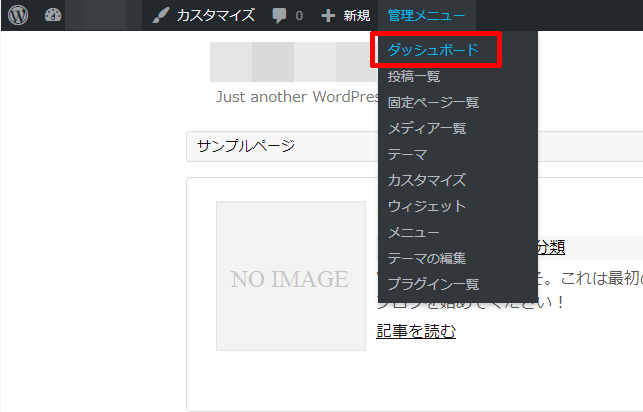
ダッシュボードが表示されたら「固定ページ」の「固定ページ一覧」をクリック。
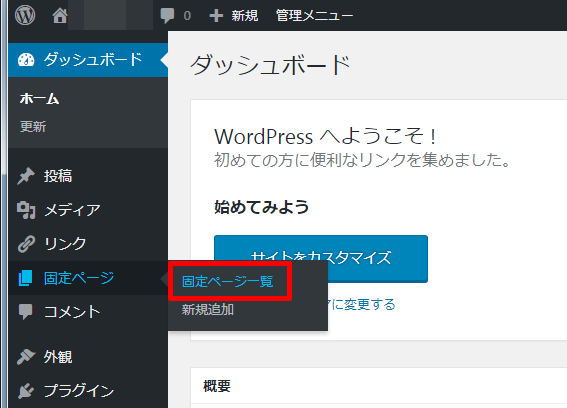
はい、「サンプルページ」を見つけました。
「ゴミ箱へ移動」をクリックして削除します。
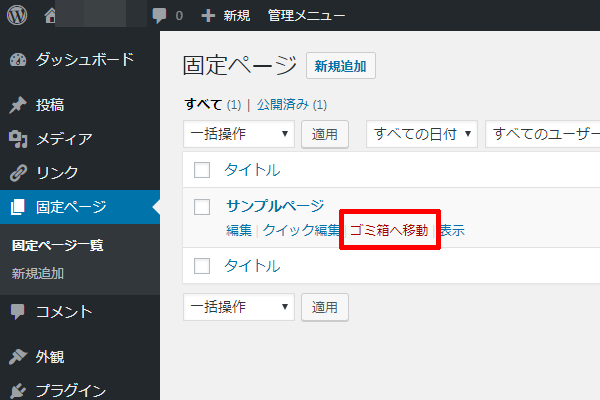
次、行きまーす。
Hello World!の削除
ダッシュボードの「投稿」から「投稿一覧」をクリック。
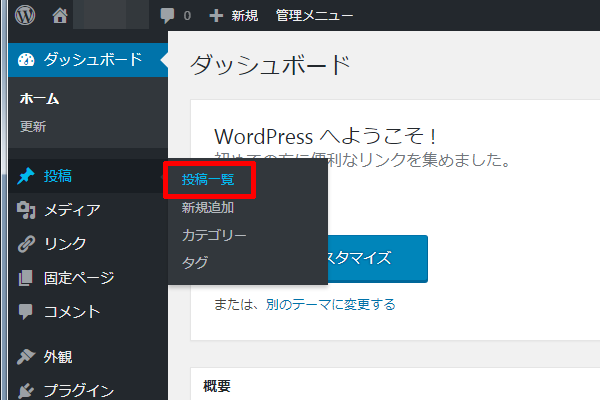
はい、「Hello World!」を見つけました。
「ゴミ箱へ移動」をクリックして削除します。
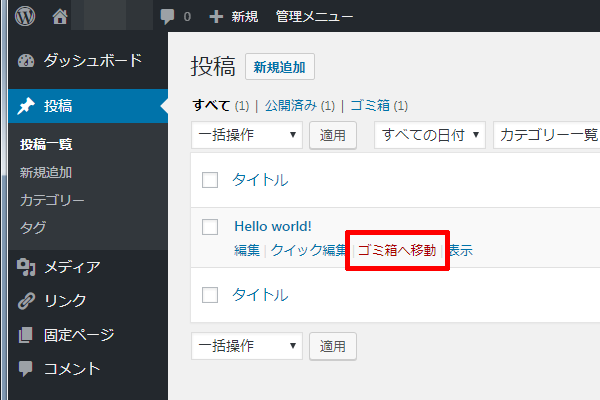
コメントの削除
ダッシュボードの「コメント」をクリックで発見。
「ゴミ箱へ移動」をクリックして削除します。
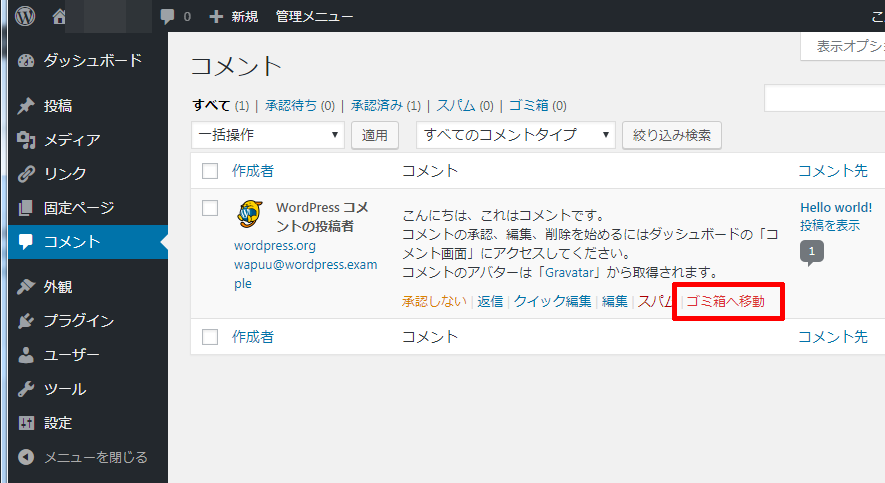
これで不要なサンプル達が無くなりスッキリとしました。
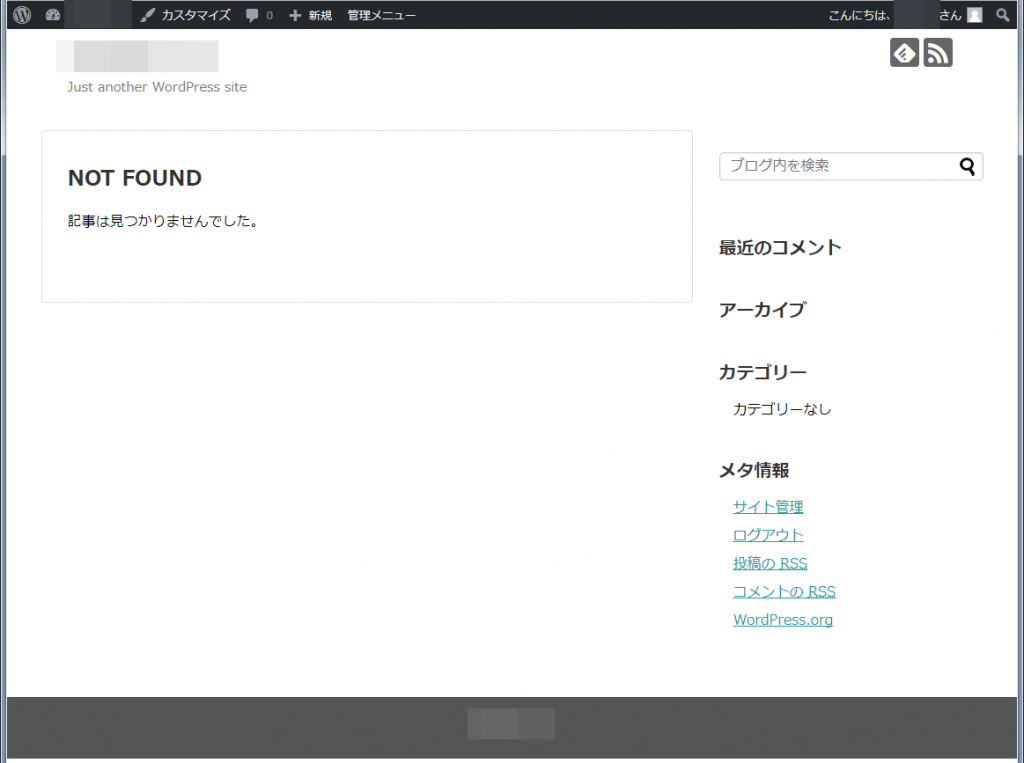
余計なものが無くなってスッキリしました。
自分が「Simplicity」を使用するようになると「Simplicity」を使用したブログをネット上でよく見かけるようになります。
しかも、このスッキリしたデザインのまんまのブログも意外と多い。
名前の通り、シンプルですからね。
これでひとまずブログはスタートできます。
外観の装飾、カスタマイズは投稿と並行してじっくりやれば良いです。
「こんなことがしたい」や「あんなデザインにしたい」などのアイデアはブログを続けていくとどんどん出てきます。
ではー。

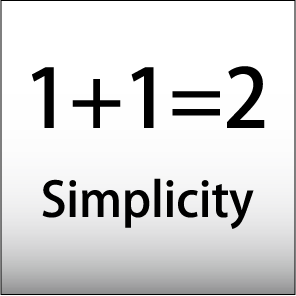


コメント